闲来无事,刚好趁有时间想学习一下华为的鸿蒙开发。
1,安装依赖
鸿蒙对node版本要求是大于14,小于17。因此,我们选择的空间其实不大,我安装的是node16
打开命令提示符输入
node
&&
node -v
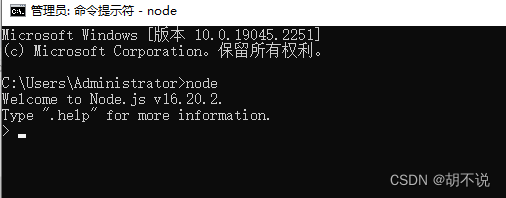
获取node版本号
2,下载开发工具
DevEco Studio
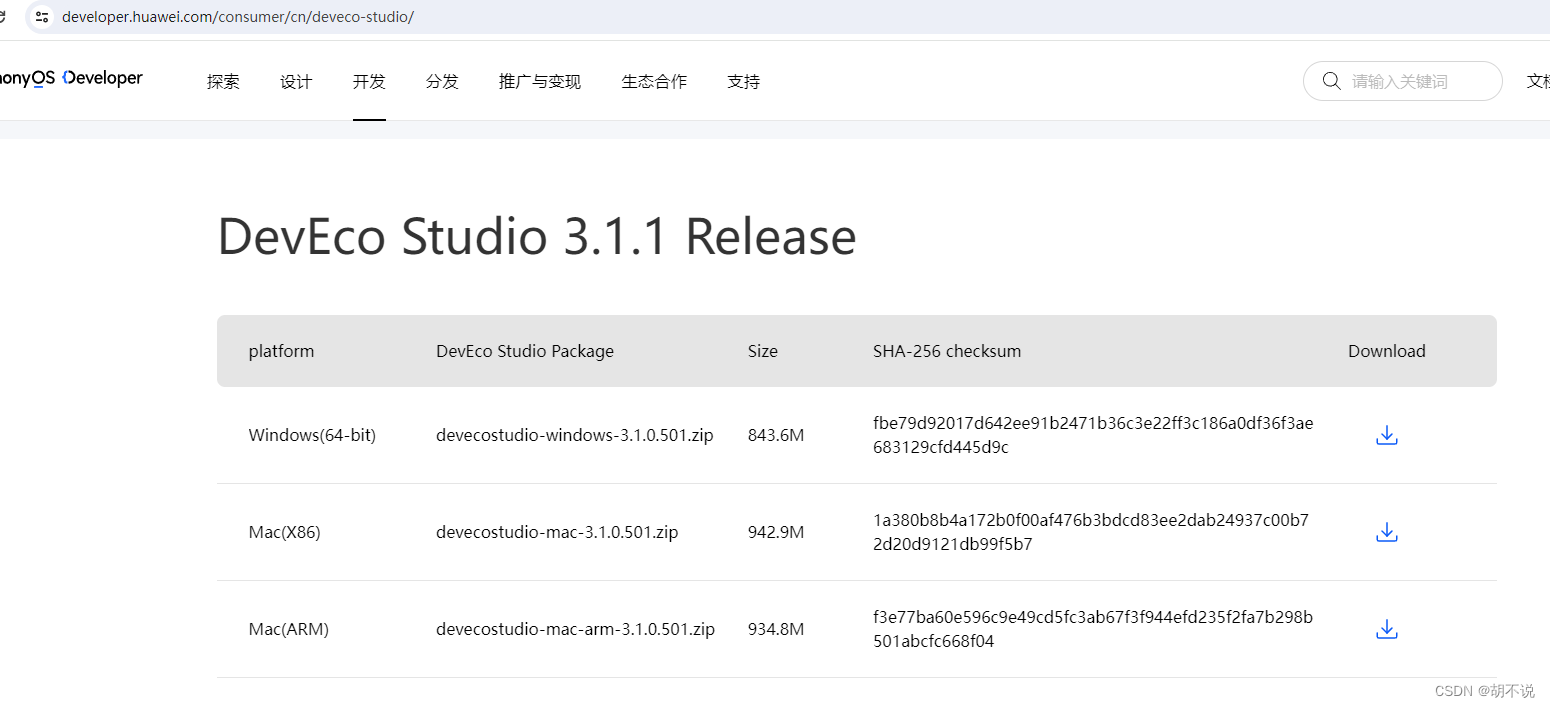
依次解压,安装,勾选创建一下快捷工具,避免找不到安装的位置
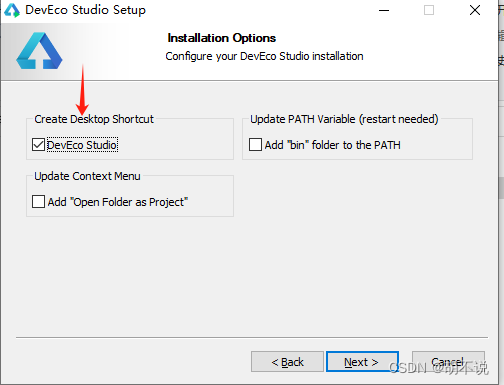
3,安装相关配置及修改成简体中文
修改简体中文的方法,找到左下角的Configure—>Settings
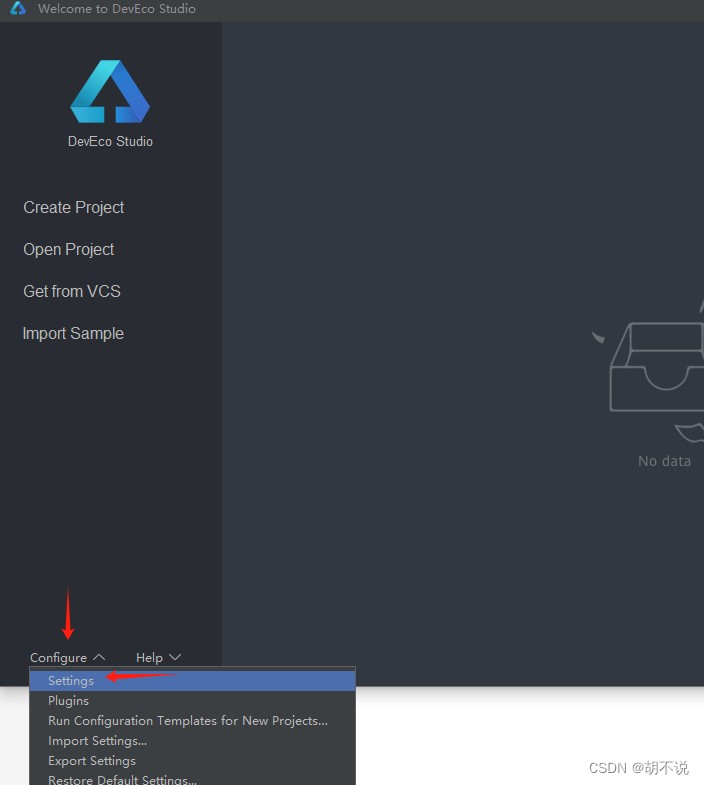
直接搜索Chinese,勾选,确认ok,再重启后DevEco Studio就切换成简体中文了
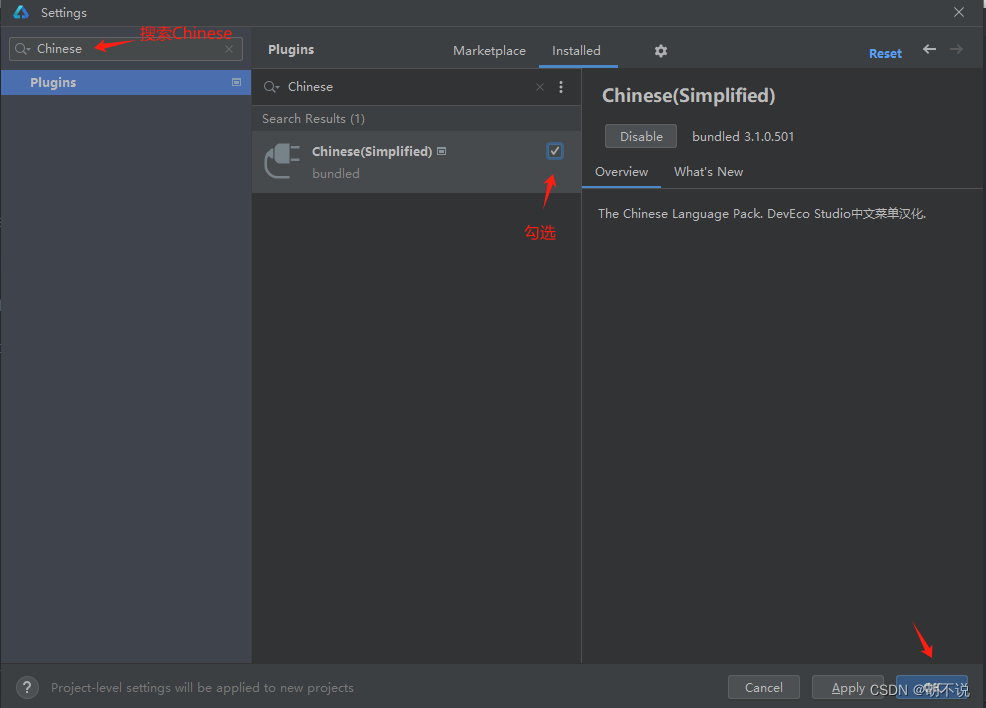
我们继续新建项目,此时开发环境尚未完善
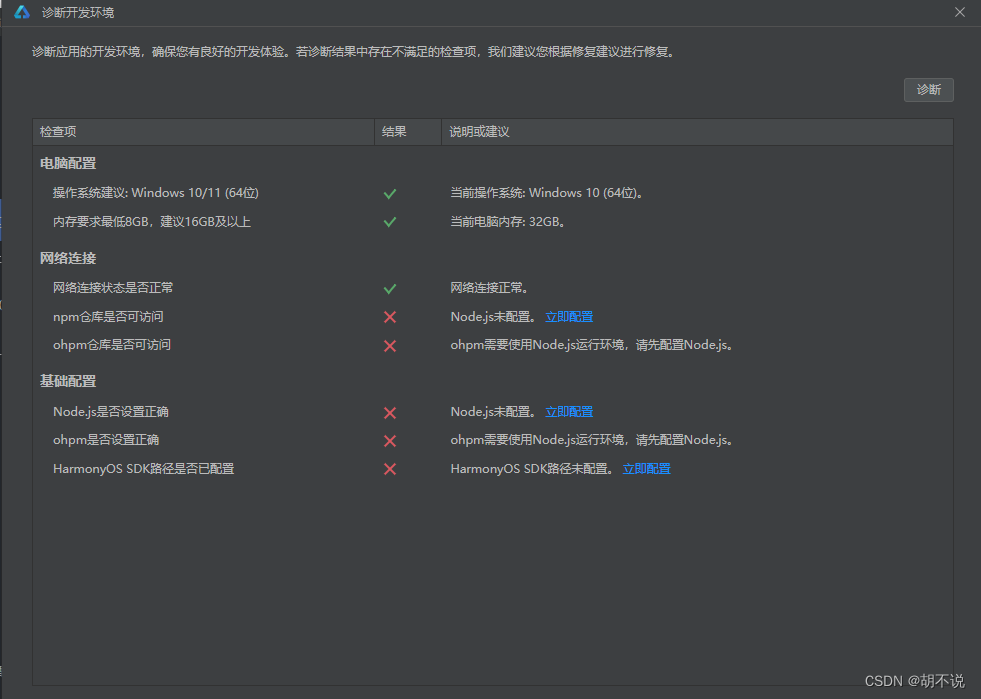
配置相关的node,ohpm跟HarmonyOS SDK
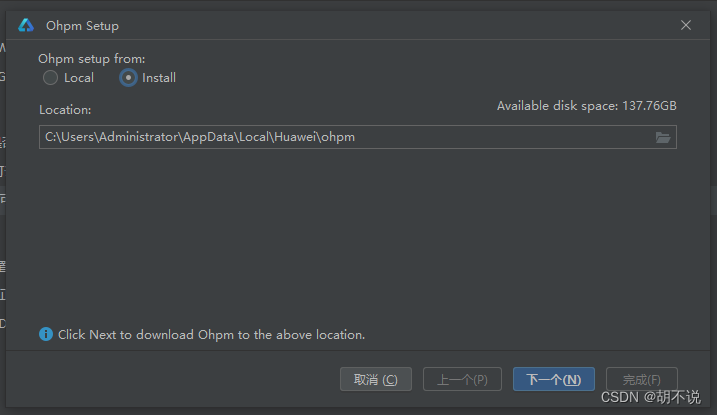
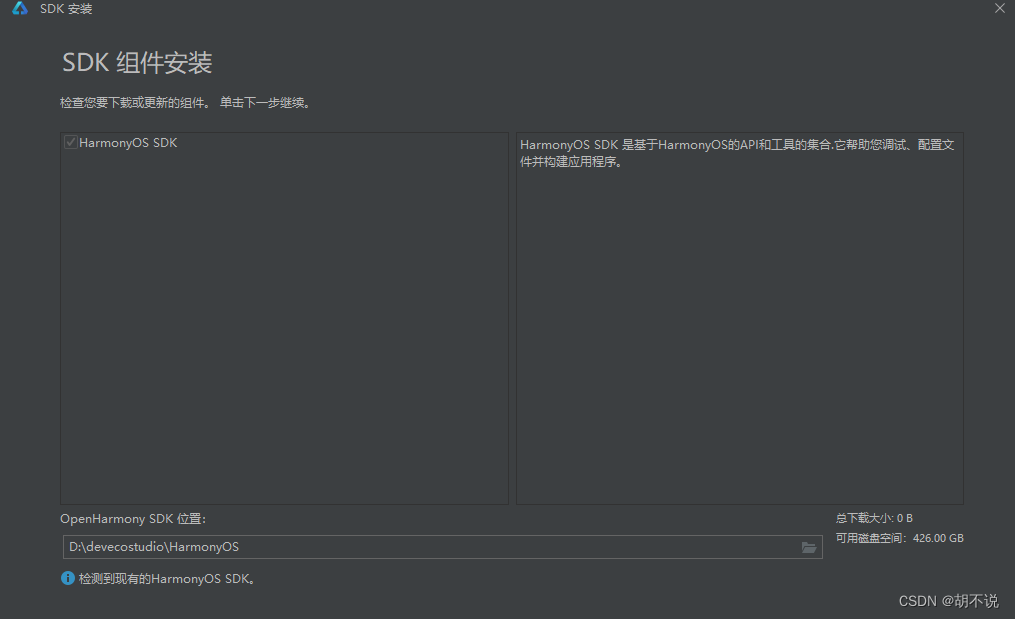
全部正常即可配置成功
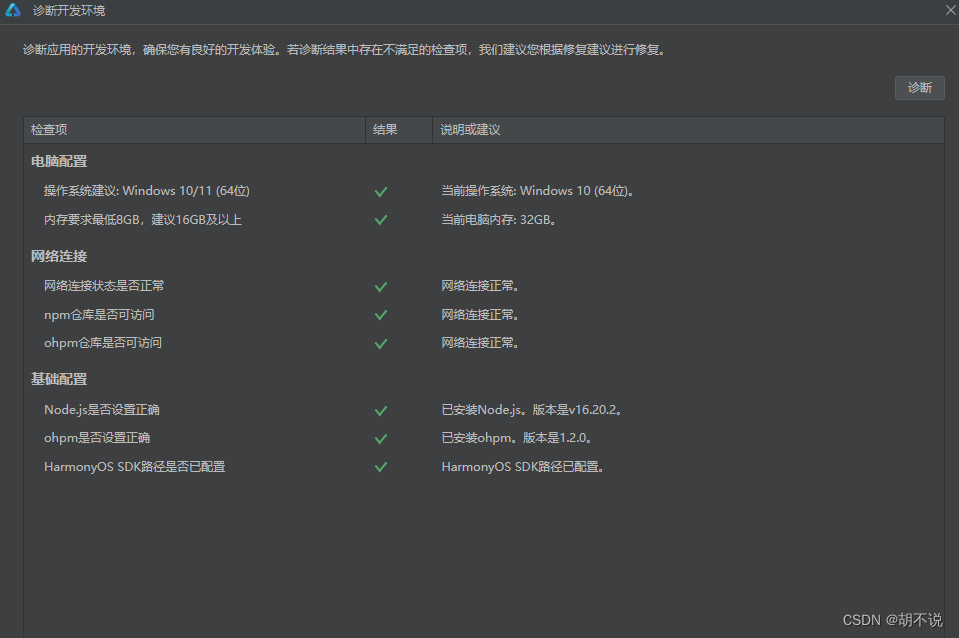
创建项目
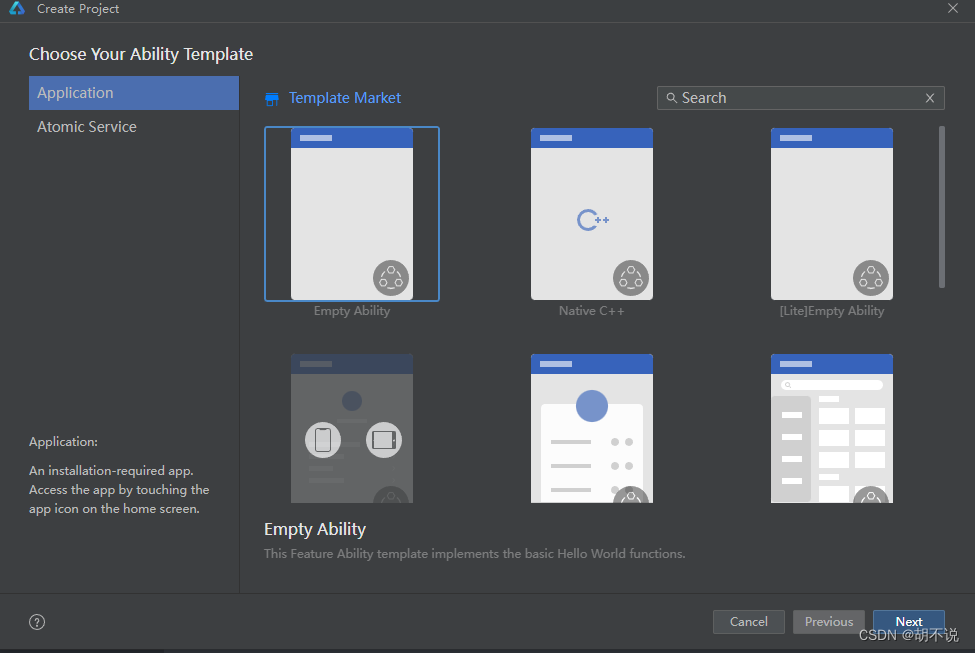
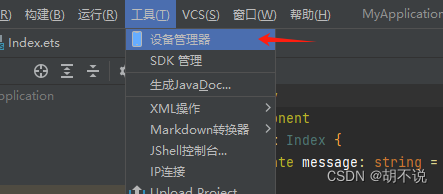
用华为联盟开发者账号登录后会有三种类型的设备管理,我这里下载了一个本地模拟器
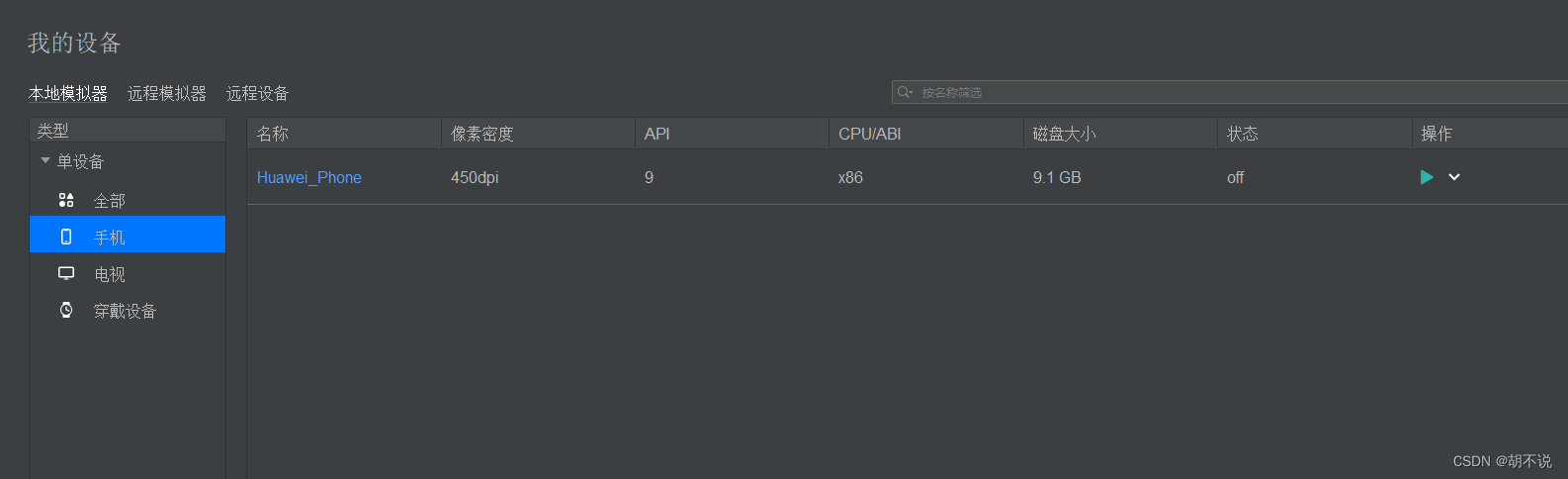
开发环境就搭好了
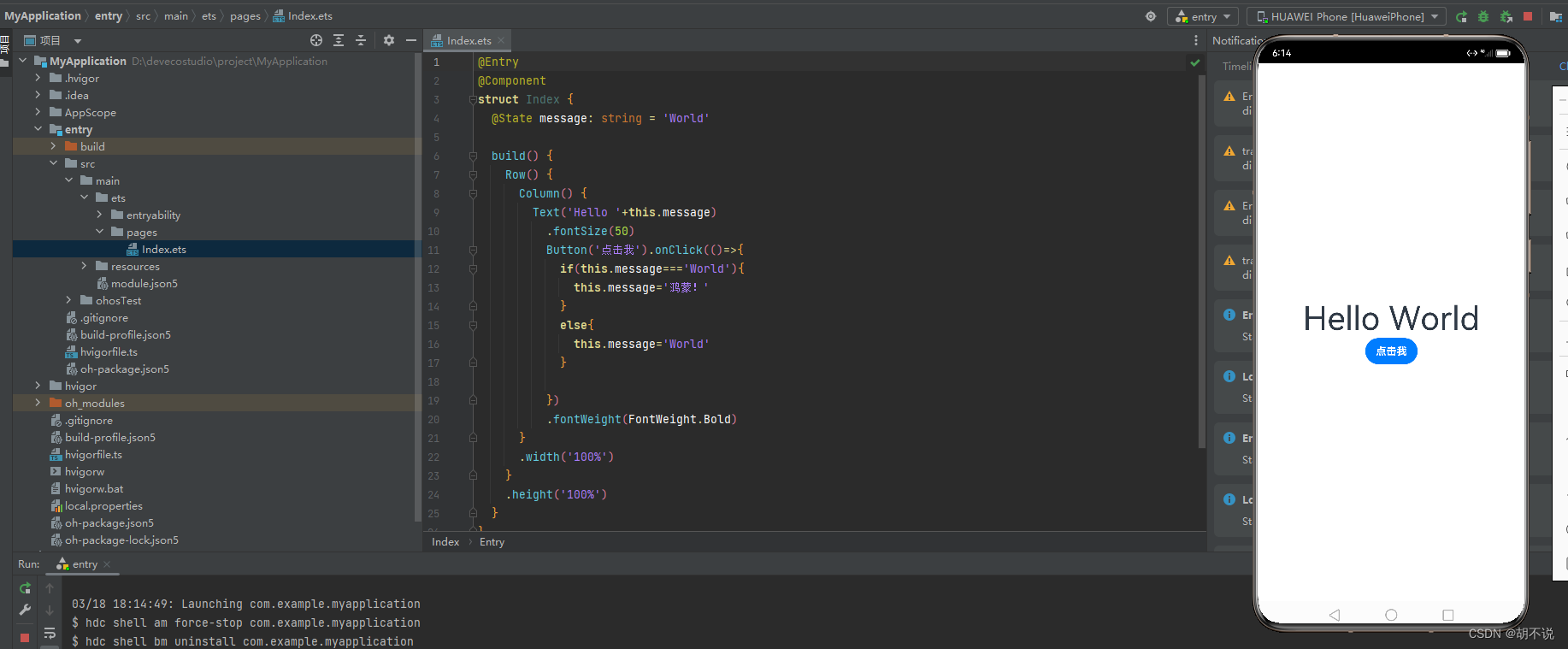
稍微看了一下相关文档,目前需要找一个项目练练手,感觉难度倒是不大,后续我也会持续学习并更新HarmonyOS相关信息的。IT趋于饱和,市场行情变差,BOSS直拒机会,前程堪忧无果。但无论如何,2024先活下来,请勿随意跳槽,祝愿各位小伙伴们工作顺利!
api文档地址https://developer.huawei.com/consumer/cn/doc/harmonyos-references-V2/ts-components-summary-0000001478181369-V2
